
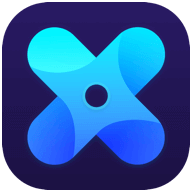

相信很多小伙伴都有这样的疑问,win7桌面图标怎么修改?文件夹图标怎么修改?win7桌面图标太难看了是不是,小编为大家推荐一种更改win7桌面图标的方法,而且您也可以看看本站的桌面美化软件下载专题。希望您的桌面能变的更漂亮哦!随着XP系统的淘汰,win7系统已经逐渐被大家所接接受,下面就来看看小编写的win7桌面图标替换教程吧!
首先我们需要下载魔方美化大师:
[dl]13-116803[/dl]
1、在桌面上点击右键,选择“个性化”,然后点击“更改桌面图标”。(如图)
从这个界面可以勾选需要在桌面显示的图标,然后也可以点击“更改图标”更改选定的图标样式。选好后点击“确定”即可。
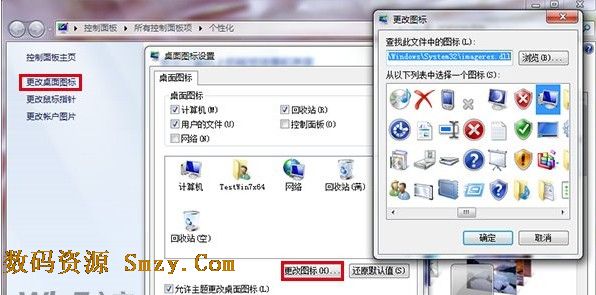
2、对于快捷方式图标,右键单击要修改的图标,选择属性:
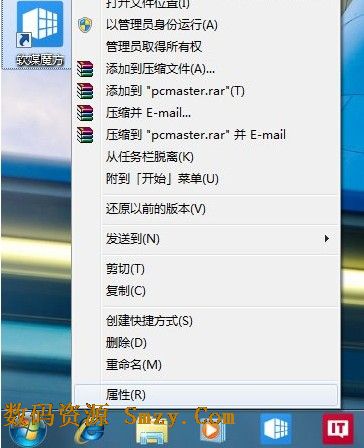
3、在弹出的窗口中点击“更改图标”按钮,然后选择您想要更改的图标。
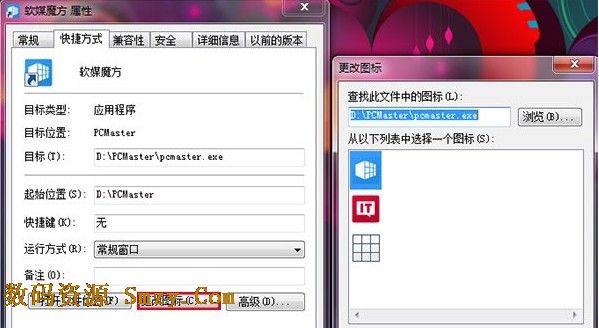
1、在资源管理器中选择要更改的文件夹,右键单击选择“属性”,在“自定义”标签下点击下方的“更改图标”按钮即可修改。
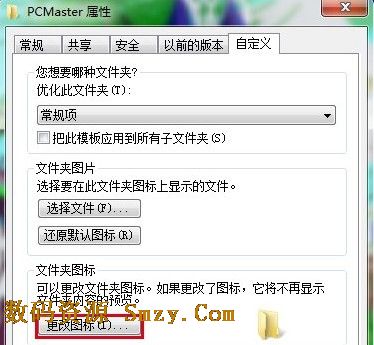
2、用系统自带的功能只能更改这两种图标,其他的就爱莫能助了。不过如果您选用软媒魔方的美化大师,就可以修改几乎任何图标。
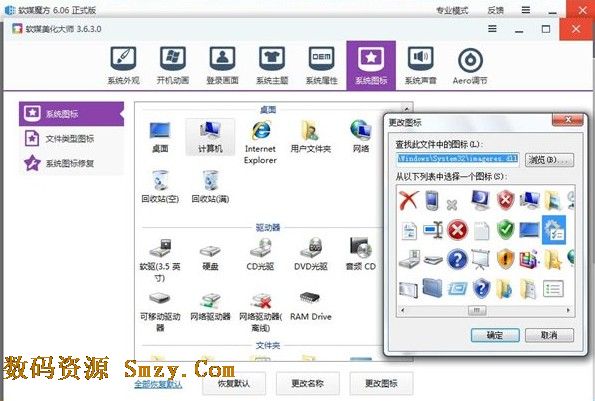
3、在“系统图标”选项卡里,您可以更改所有系统图标,包括桌面、驱动器和文件夹等;在“文件类型图标”标签页里,您可以修改当前系统所有类型的图标。
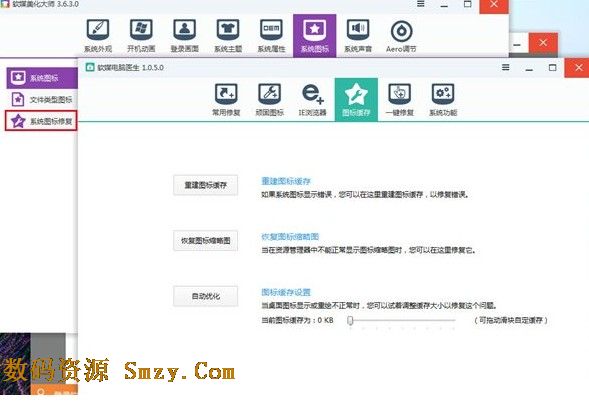
4、如果图标出现问题,您还可以点击“系统图标修复”标签,此时弹出“电脑医生”的“图标缓存”页面。在这里您可以修复图标显示错误。
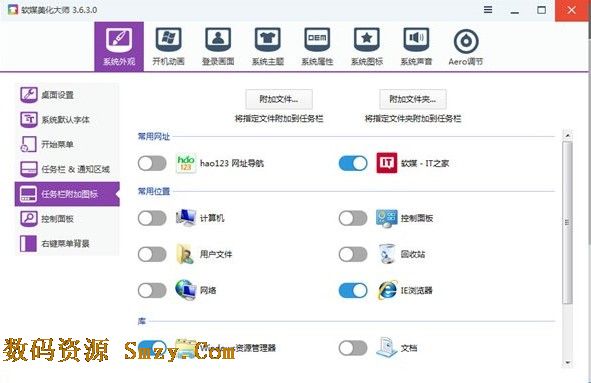
5、另外,在“系统外观”里面还可以定制任务栏图标。您可以添加常用程序、文件和网址图标到任务栏,也可以解锁不需要的任何图标,方便快捷。